目录
装机需要一定的步骤和谨慎,以确保所有硬件都正确安装并且系统能够正常工作。以下是一般的装机步骤。
准备工作
硬件组件
- 主板
- CPU
- 内存条
- 硬盘/固态硬盘
- 电源
- 机箱
- 显示器
- 键盘
- 鼠标
工具
- 螺丝刀
- 电工胶带
开始组装
主板安装
- 将主板放在安装在机箱的支架上,确保主板的后面板与机箱的后面板对齐。
- 使用螺丝将主板固定在机箱支架上。确保主板稳固地安装在机箱内。
CPU安装
- 根据主板说明书,打开CPU插槽的卡扣。
- 将CPU小心地插入主板的CPU插槽中,确保引脚对齐并且不弯曲。
- 将CPU插入插槽后,轻轻按下并锁定插槽上的卡扣。
安装内存条(RAM)
- 根据主板的RAM插槽数量,选择正确的插槽并打开RAM插槽的卡扣。如果一个内存条,安装在第二个插槽,两个安装在2、4插槽(主插槽),四个全部安装上,不建议按三根内存条。
- 将内存条小心地插入插槽中,确保金属接触部分完全插入插槽。
- 施加适当的压力,直到内存条的卡扣自动锁定。
安装机械硬盘/固态硬盘
- 将机械硬盘/固态硬盘安装在机箱的硬盘架上,通常需要使用螺丝将其固定在架子上。
- 使用数据线和电源线将机械硬盘/固态硬盘连接到主板和电源上。
连接电源
- 将电源装入机箱的电源槽中,并确保与主板和其他硬件连接正确。
连接显示器、键盘和鼠标
- 将显示器、键盘和鼠标连接到主板的相应端口上。
电源连接和开机测试
- 确保所有电源线都正确连接到主板、CPU、显卡等。
关闭机箱盖,并连接电源线。
按下电源按钮,启动计算机,并确保主板和其他硬件都能正常启动,显示器正常显示。
安装操作系统
- 如果一切正常,可以通过光盘、U盘或网络安装操作系统。
驱动程序和更新
- 安装操作系统后,安装主板、显卡、声卡等硬件驱动程序,并更新系统以确保安全性和性能。
测试
进行系统稳定性测试,例如运行压力测试软件、游戏等,以确保硬件没有问题。
结尾与声明
以上是一般装机的步骤,每个步骤都需要小心和耐心,确保每个组件都正确安装。文章内容仅供参考,如果你不确定任何环节的步骤,建议查看相关的硬件说明书,寻求专业人士的帮助或查看更为详细的教程,避免造成财产损失。
喜欢这个内容吗?如果是的话,请点赞或赞赏吧!
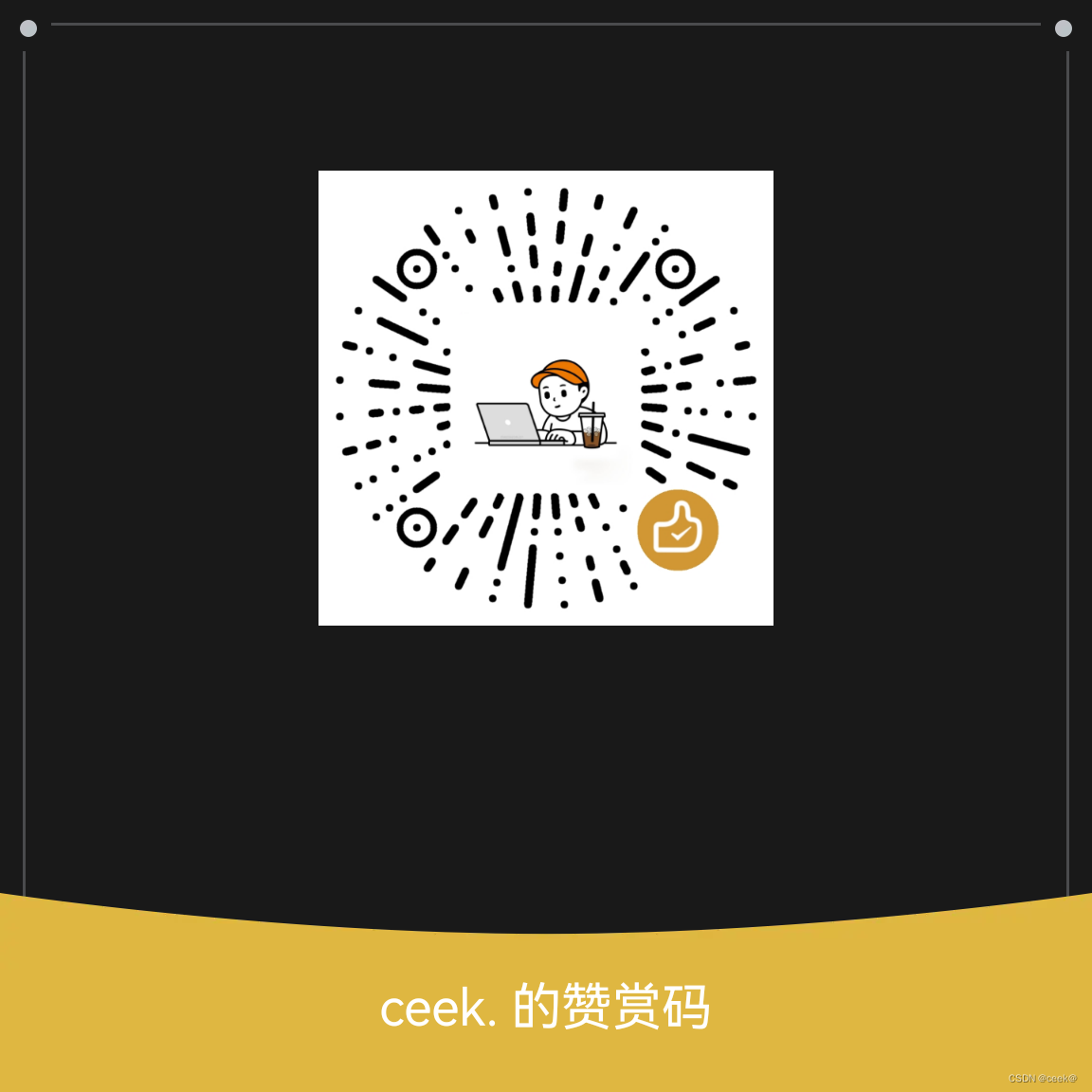

























 7565
7565

 被折叠的 条评论
为什么被折叠?
被折叠的 条评论
为什么被折叠?








